
Inhaltsverzeichnis:
- Autor John Day [email protected].
- Public 2024-01-30 07:17.
- Zuletzt bearbeitet 2025-01-23 12:52.




Eine weitere Modifikation einer Ikea-Leuchte, adressierbare LEDs und ein Controller hinzugefügt, um etwas Einzigartiges zu schaffen. Entwickelt für die Verwendung im Kinderzimmer für weiches Umgebungslicht und als Nachtlicht. Dieses Projekt verwendet 56x APA102 adressierbare Pixel, einen NLED-Pixelcontroller, mit dynamischen benutzerdefinierten Farbsequenzen. Mit einem LED-Streifen, der an die Wand strahlt und einen interessanten Strahleneffekt erzeugt.
Dieses Projekt ist für den persönlichen Gebrauch und wird in keiner Form verkauft. Einige Methoden und Techniken eignen sich nicht für die Herstellung von Geräten für andere Zwecke als den persönlichen Gebrauch.
Warum APA102? Dieses Licht soll nicht sehr hell sein, es dient nur der Atmosphäre. APA102 hat eine extrem schnelle PWM-Frequenz, die es den Pixeln ermöglicht, auf niedrigere Werte als andere Chipsätze zu dimmen, ohne ein abgehacktes/flimmerndes Licht zu erzeugen.
Ausführlichere Informationen zum Arbeiten mit LEDs, adressierbaren Pixeln, Netzteilen und zur Auswahl von Komponenten (wie dem Pixel-Chipsatz). Bitte lesen Sie den NLED-Projektleitfaden.
Schritt 1: Werkzeuge und Zubehör

Lieferungen:
- Ikea Wolkenlampe 'DRÖMSYN'
- Sperrholz
- Nägel
- Alufolie, dickeres Zeug ist besser
- Kabelbinder klein, weiß/natur
- Adressierbarer LED-Streifen - Hier wird APA102 30/M verwendet, könnte auch WS2812 oder ähnliches verwenden. Halten Sie die Gesamtpixelzahl niedrig.
- USB-Ladegerät, kleiner Formfaktor - 2 Ampere oder mehr
- Aluminium-Klebeband - kein normales Klebeband.
- Pixel Controller - Hier wird ein NLED Pixel Controller Electron mit IR Remote Kit verwendet. Arduino oder jeder andere Pixelcontroller könnte auch verwendet werden.
- 1,5 Fuß microUSB-Kabel
- Optional: Einzel-Wechselstromsteckdose für Schalttafeleinbau. Aus Elektroschrott gezogen.
Werkzeuge:
- Lötzubehör und Bügeleisen
- Bandsäge/Stichsäge/Kappsäge oder ähnliches
- Bohrmaschine und Bits
- Spaten- oder Forster-Bohrer
Downloads:
NLED Aurora Control - Farbsequenzierungssoftware - Nur mit NLED-Produkten kompatibel
Schritt 2: Montage


Grundplatte:
- Verfolgen Sie den Umriss der Wolke auf das Sperrholz.
- Zeichnen Sie die verfolgte Linie nach innen um etwa 0,5" bis 1". Die nachgezeichnete Form ist also kleiner als die Wolke.
- Verwenden Sie eine Säge, um das Sperrholz entlang dieser Linie zu schneiden. Das ausgeschnittene Stück sollte mit einem gleichmäßigen Spalt rundum in die Wolke passen. Passen Sie nach Bedarf an.
- Optional: Verwenden Sie einen Spindelschleifer, um die inneren Kurven zu glätten, und/oder einen Tellerschleifer, um die äußeren Kurven zu glätten.
- Kanten glatt schleifen
- Holzleim mit Wasser verdünnen und die Kanten auftragen. Nach dem Trocknen nochmals schleifen und eine zweite Schicht auftragen. Dadurch entsteht eine glatte Oberfläche, auf der der LED-Streifen haften kann.
- Malen Sie die Oberseite weiß oder verwenden Sie weißes Vinyl, um es abzudecken.
Montagepfosten einrichten:
- Stellen Sie einen Zirkel auf etwa 0,75 Zoll ein, verwenden Sie die Kante des Sperrholzes als Führung und verfolgen Sie rundherum eine Markierung.
- Schätzen Sie Inkremente von 1" ab und markieren Sie die Linie rundherum.
- Verwenden Sie eine Bohrmaschine und einen Bohrer, der nur ein bisschen kleiner ist als die Nägel, die Sie verwenden möchten.
- Bohren Sie an den markierten Stufen gerade Löcher.
- Hämmern Sie die Nägel in die Löcher und achten Sie darauf, dass sie gerade sind und nicht durch die andere Seite kommen.
Schritt 3: Elektronik



Vorbereitung elektronischer Komponenten:
- Entscheiden Sie, wie der Pixelstreifen verdrahtet wird. Es gibt 3 Streifen, die alle miteinander verbunden werden müssen, um einen Strang zu bilden.
- Messen und schneiden Sie den LED-Streifen so, dass er entlang der Kante des Sperrholzes passt. Es kam auf 21 Pixel.
- Messen und schneiden Sie eine Länge des LED-Streifens für die Montagepfosten. Sowohl ein Innen- als auch ein Außenstreifen. Insgesamt waren es 18 Pixel außen, 17 Pixel innen.
- Löten Sie auf Steckverbinder der Wahl, normalerweise ein JST 3- oder 4-Pin. Und schrumpfen Sie die Verbindungsstellen, sowohl zur Isolierung als auch zur Zugentlastung.
- Passen Sie die Elektronik an. LED-Streifen, Netzteil, Controller, USB-Kabel, Taster und IR-Empfänger.
Optional: Netzteil-Stromverkabelung: Wollte die Stromversorgung des Netzteils bei Nichtgebrauch vollständig abschalten können, anstatt die Stromversorgung des Lichts auszuschalten und das Netzteil immer eingeschaltet zu lassen. Und behalten Sie das gleiche Kabel mit dem Inline-Schalter.
- Bohren Sie mit einem Forster- oder Spatenbohrer eine Aussparung für das Netzteil und die Steckdose.
- Schneiden Sie die Lampenfassung vom Netzkabel der Leuchte ab.
- Abisolieren, verzinnen und einige Lagen Schrumpfschlauch aufschieben. Löten Sie die AC-Kabeldrähte an die AC-Steckdose.
- Stellen Sie den Schrumpfschlauch ein, verwenden Sie mehrere Schichten. Stellen Sie sicher, dass kein blanker Draht freigelegt wird.
- Verwenden Sie isolierenden Heißkleber, um die AC-Übergänge abzudecken.
- Stecken Sie das USB-Netzteil in die Steckdose und stecken Sie es in die Aussparung. Heißkleben Sie es an Ort und Stelle.
Montage:
- Bringen Sie den LED-Streifen an der Kante des Sperrholzes an, drücken Sie ihn gut ein. Verwenden Sie eine Heißluftpistole, um den Streifen für eine bessere Haftung zu erwärmen.
- Befestigen Sie den inneren und äußeren LED-Streifen mit Kabelbindern an den Montagepfosten.
- Wenn Sie einen Pixel Controller Electron verwenden, bereiten Sie ihn auf die Verwendung von USB-Strom vor, indem Sie das Überbrückungskabel wie im Datenblatt beschrieben anschließen. Und verbinden Sie den IR-Fernbedienungsempfänger mit dem Controller.
- Schließen Sie den kompatiblen Stecker an den Pixelcontroller an, der mit der ersten Länge des LED-Strangs zusammenpasst.
- Schließen Sie den Controller mit dem kurzen USB-Kabel an das Netzteil an. Ordne es ordentlich zu.
- Verlegen und platzieren Sie den Multifunktionstaster an einem zugänglichen Ort.
- Verlegen und platzieren Sie den IR-Empfänger dort, wo die Infrarot-Fernbedienung mit ihm verbunden werden kann.
- Verbinden Sie alle LED-Pixel miteinander.
- Überprüfen Sie alle Verbindungen, testen Sie auf Durchgang oder Kurzschlüsse. Überprüfen Sie dann alles noch einmal.
- Schalten Sie die Stromversorgung ein, um zu testen, ob alle LEDs funktionieren, testen Sie die Taste und die Fernbedienung.
Schritt 4: Endmontage




Sicherungsdrähte:
- Verwenden Sie nach dem Test die Komponenten, die dies benötigen. Wie der Pixelcontroller.
- Verwenden Sie Aluminiumband, um die Drähte zu sichern. Dieses Band ist dauerhaft. Isolierband und Klebeband sind nur vorübergehend und werden sich schließlich lösen und ein klebriges Durcheinander hinterlassen.
Interner Reflektor:
- Dadurch wird das nach innen gerichtete LED-Licht gestreut, um den Innenraum gleichmäßiger auszuleuchten.
- Schätzen Sie eine Größe von Alufolie. Größe ist nicht wichtig.
- Zerknüllen Sie es und positionieren Sie es in den Montagepfosten. Stellen Sie sicher, dass es nichts berührt. Es sollte so hoch wie die Montagepfosten sein.
- Positionieren Sie es vorsichtig und passen Sie es nach Bedarf an. Verwenden Sie nach dem Anbringen Aluminiumband, um die Alufolie an Ort und Stelle zu halten.
Schritt 5: Sequenzierung
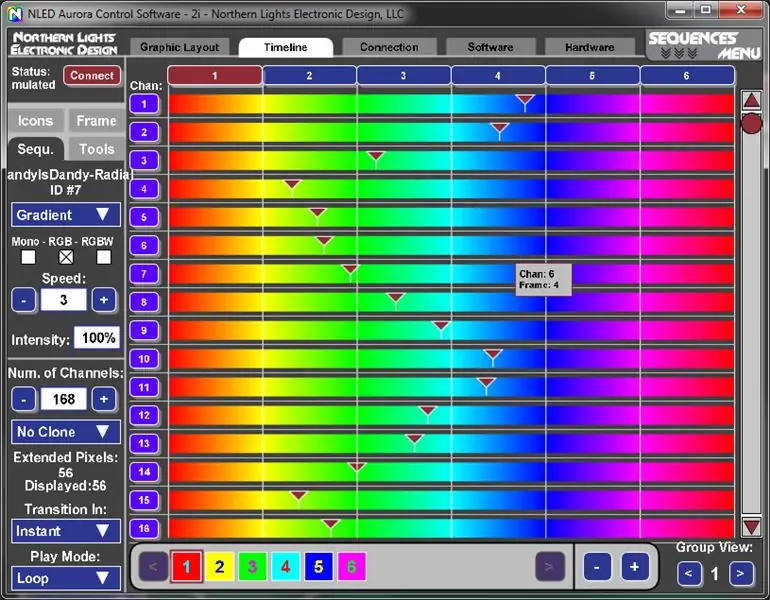
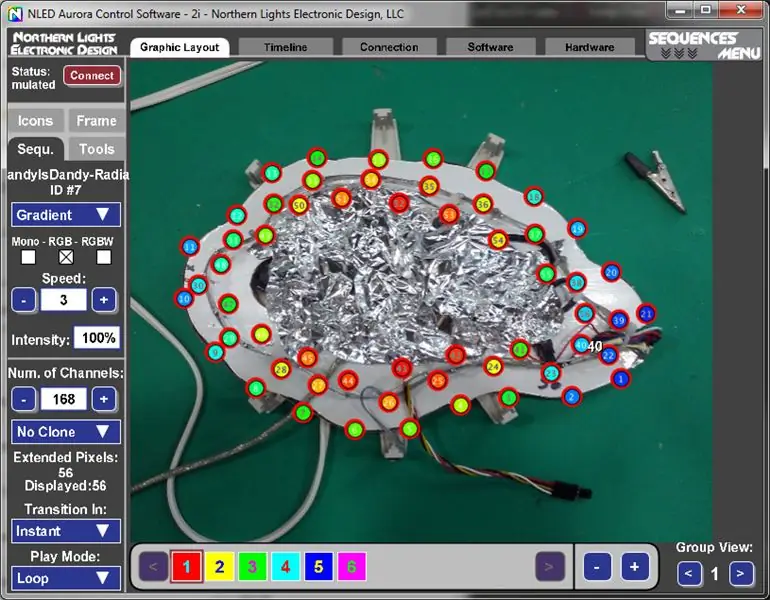
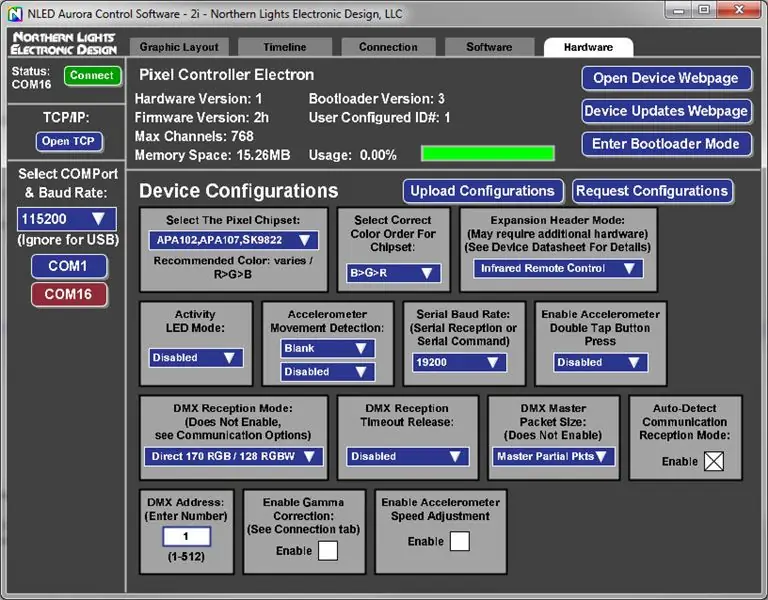
Dies ist ein eigenständiges Gerät, es benötigt keine externe Datenkommunikation, um die Farbsequenzen auszuführen. Alle Muster/Sequenzen werden im internen Speicher gespeichert.
Arduino hat zahlreiche Bibliotheken zur Auswahl, um ähnliche Ergebnisse zu erzielen.
Hier wird NLED Aurora Control beschrieben, die nur mit NLED-Pixel-Controllern kompatibel ist.
HINWEIS: NLED Aurora wird derzeit komplett neu geschrieben und modernisiert. Mit vollständiger plattformübergreifender (Windows, Mac, Linux) Unterstützung. Zusammen mit zahlreichen Funktionserweiterungen und -funktionen. Voraussichtliche Veröffentlichung Anfang 2020
Video zeigt die meisten Schritte. Weitere Details finden Sie in den Aurora-Tutorial-Dokumenten und -Videos. Zusammengefasst:
- Unter Verwendung der Softwarefunktionen des grafischen Layouts und des manuellen Patchens kann ein Bild des Projekts verwendet werden, um eine Darstellung der Positionen aller Pixel zu erstellen.
- Der Benutzer platziert manuell ein LED-Symbol über dem Bild, wo sich die Pixel im Projekt befinden. Sie müssen in der gleichen Reihenfolge platziert werden, in der die adressierbaren Pixel im Strang positioniert sind.
- Sobald der manuelle Patch (Map) erstellt wurde. Die Software bietet einige Funktionen, um Muster basierend auf der Position der LEDs dynamisch anzuwenden. Dadurch kann die Sequenz (Muster) Dinge wie Sweep von Seite zu Seite oder radiale Farbzyklen ausführen.
Schritt 6: Abschließen

Die brandneue Farbsequenzierungssoftware NLED Aurora Control wird Anfang 2020 verfügbar sein
NLED-Controller und Software werden ständig verbessert und aktualisiert. Kontakt mit Funktionsanfragen oder Fehlerberichten.
Vielen Dank fürs Lesen, besuchen Sie bitte www. NLEDshop.com für Made In The USA LED-Controller und LED-Produkte.
Oder finden Sie weitere Projekte, die NLED-Produkte verwenden, auf unserem Instructables-Profil oder der Projektseite auf unserer Website.
Für Neuigkeiten, Updates und Produktlisten besuchen Sie bitte www.northernlightselectronicdesign.com
Bitte kontaktieren Sie uns bei Fragen, Kommentaren oder Fehlerberichten. NLED steht für Embedded-Programmierung, Firmware-Design, Hardware-Design, LED-Projekte, Produktdesign und Beratung zur Verfügung. Bitte kontaktieren Sie uns, um Ihr Projekt zu besprechen.
Updates und weitere Informationen finden Sie auf der Project-Webseite: www.nledshop.com/projects/wallcloud
Empfohlen:
Raspberry Pi mit Node.js mit der Cloud verbinden – wikiHow

So verbinden Sie Raspberry Pi mit Node.js mit der Cloud: Dieses Tutorial ist nützlich für alle, die einen Raspberry Pi mit Node.js mit der Cloud, insbesondere mit der AskSensors IoT-Plattform, verbinden möchten. Sie haben keinen Raspberry Pi? Wenn Sie derzeit keinen Raspberry Pi besitzen, empfehle ich Ihnen, sich einen Raspberry Pi zuzulegen
So verbinden Sie einen ESP32 mit der IoT-Cloud: 8 Schritte

So verbinden Sie einen ESP32 mit der IoT-Cloud: Diese Anleitung enthält eine Reihe von Artikeln zum Anschließen von Hardware wie Arduino und ESP8266 an die Cloud. Ich werde Ihnen erklären, wie Sie Ihren ESP32-Chip mit dem AskSensors IoT-Dienst mit der Cloud verbinden. Warum ESP32?Nach dem großen Erfolg
So veröffentlichen Sie ESP32-Daten mit NTP-Zeitstempel in der IoT-Cloud – wikiHow

So veröffentlichen Sie ESP32-Daten mit NTP-Zeitstempel in der IoT-Cloud: In vielen Anwendungen müssen Benutzer ihre Daten zusammen mit dem lokalen Zeitstempel der in der Nutzlast zu sendenden Werte an die AskSensors-IoT-Cloud senden. Das Zeitstempelformat ist die Zeit der UNIX-Epoche: die Anzahl der Millisekunden, die seit Januar
Unifi Controller auf der Google Cloud Platform (GCP): 6 Schritte

Unifi Controller auf der Google Cloud Platform (GCP): Der Unifi Controller von Ubiquity ermöglicht die Webverwaltung ihrer Unifi-Produkte, einschließlich drahtloser Zugangspunkte, Router und Switches. Sie haben eine ausgezeichnete Anleitung zum Einrichten des Controllers auf Amazon AWS mit dem kostenlosen Kontingent, das eine kostenlose VM bietet
Bodenfeuchtesensor und ESP8266 mit der AskSensors IoT Cloud verbinden – wikiHow

So verbinden Sie Bodenfeuchtigkeitssensor und ESP8266 mit der AskSensors IoT Cloud: Diese Anleitung zeigt Ihnen, wie Sie Ihren Bodenfeuchtigkeitssensor und ESP8266 mit der IoT-Cloud verbinden. Für dieses Projekt verwenden wir ein Knoten MCU ESP8266 WiFi-Modul und einen Bodenfeuchtigkeitssensor das misst den volumetrischen Inhalt des Wassers in der so
